هناك عدة أسباب وراء فقدان الصور على جهاز أندرويد. وأكثرها شيوعا هو الحذف العرضي. سواء كنت تفعل ذلك بنفسك أو طفلك يضغط فجأة حذف على جهاز الأندرويد الخاص بك، وهذا هو الطريقة الأكثر شيوعا لفقد الصور وكذلك غيرها من البيانات على هاتفك. طريقة أخرى يمكنك أن تفقد الصور على جهازك هو إذا قمت بتخزينها على مايكرو اس دي الخاص بك ثم تفقد جهاز التخزين. يحدث هذا في كثير من الأحيان وهي واحدة من أكثر الطرق المنهكة لانقاص البيانات لأنه يكاد لا يمكن تحصينها.
ولكن ربما الطريقة الأقل شيوعا ولكن خطيرة جدا لتفقد الصور الخاصة بك وغيرها من البيانات على الهاتف الخاص بك هو عندما يتم الكتابة فوق البيانات على الهاتف الأندرويد الخاص بك فجأة. فإنه لا يحدث في كثير من الأحيان ولكن عندما يحدث ذلك، فمن المرجح جدا أنك لن تحصل على البيانات مرة أخرى.
الأسباب المذكورة أعلاه هي بالضبط لماذا يجب أن يكون لديك نسخة احتياطية من جميع البيانات الموجودة على هاتفك. بهذه الطريقة، إذا فقدت أي شيء، يمكنك بسهولة الحصول عليه مرة أخرى. ولكن إذا كنت تفقد الصور الخاصة بك وليس لديك نسخة احتياطية، لا تزال هناك طرق يمكنك الحصول على الصور الخاصة بك مرة أخرى.
كيفية استرداد الصور المحذوفة من هواتف و تابلت أندرويد
من الواضح أنك بحاجة إلى القليل من المساعدة للحصول على الصور المحذوفة عن طريق الخطأ مرة أخرى، أليس كذلك؟ حسنا، ماذا عن الحصول على مساعدة من برنامج استعادة البيانات رقم 1 في العالم: دكتور فون - لاستعادة (الأندرويد). سوف يساعدك لاسترجاع الفيديوهات المحذوفة على الأندرويد,و ايضا بيانات أخرى مثل الرسائل والوثائق والملفات الصوتية وأشرطة الفيديو وغيرها. ما هو أكثر من ذلك، ليس عليك قضاء بعض الوقت في تعلم كيفية استخدامها. فإنه يعمل بسهولة جدا، واستعادة البيانات الخاصة بك في نقرة واحدة.

دكتور فون - لاستعادة (الأندرويد)
البرنامج رقم 1 في العالم لاستعادة بيانات الهواتف و التابلت الأندرويد.
- استرداد البيانات عن طريق فحص الهاتف و التابلت الأندرويد الخاص بك مباشرة.
- معاينة واسترداد انتقائي لما تريد من الهاتف و التابلت الأندرويد الخاص بك.
- يدعم أنواع الملفات المختلفة، بما في ذلك الواتساب، الرسائل و جهات الاتصال و الصور و مقاطع الفيديو و الأوديو و الوثائق.
- يعمل ل 6000+ جهاز أندرويد بمختلف نظم تشغيل أندرويد.
- الجزء 1. كيفية استرداد الصور المحذوفة على أجهزة الأندرويد
- الجزء 2. كيفية استرداد الصور المحذوفة على بطاقات اس دي للأندرويد
- الجزء 3. كيفية استرداد الصور المحذوفة على أجهزة الأندرويد المكسورة
الجزء 1. كيفية استرداد الصور المحذوفة على أجهزة الأندرويد
الخطوة 1. تشغيل برنامج استعادة الصور للأندرويد على جهاز الكمبيوتر الخاص بك، وبمجرد الانتهاء من تحميله وتثبيته. ثم، حدد خاصية "استرداد" وسترى النافذة أدناه.

الخطوة 2. قم بتوصيل جهاز الأندرويد الخاص بك إلى جهاز الكمبيوتر. من المهم أن تضمن مستوى بطارية الهاتف الخاص بك هو 20٪ على الأقل بالنسبة لك لتكون قادرة على القيام بذلك بسهولة.
إذا لم تمكن تصحيح أخطاء يو اس بي على جهازك، سترى النافذة أدناه. ثم انتقل إلى جهازك وتمكينه. إذا كنت قد مكنتها من قبل، تخطي هذه الخطوة.

عندما يتم توصيل الجهاز بنجاح، يمكنك ان ترى نافذة هذا البرنامج لاستعادة صور الأندرويد أدناه.

الخطوة 3. تحقق من "معرض" ثم انقر فوق "التالي" للمتابعة. إذا كنت تريد أيضا التحقق من أنواع أخرى من الملفات، يمكنك التحقق منها في نفس الوقت.

ثم يمكنك أن ترى أن هناك وضعين من الفحص لاختيارك. يوصى بالوضع القياسي كمحاولة أولى. وهو يعمل لمعظم الحالات. عندما لا يحدث ذلك، يمكنك التبديل إلى واحدة متقدمة كمحاولة ثانية في وقت لاحق. بعد ذلك، انقر على "ابدأ" للمتابعة.

سوف تأخذ عملية الفحص بعض الوقت. قم بالانتظار وكن صبور.
الخطوة 4. عند توقف الفحص، يمكنك البدء في معاينة جميع البيانات التي تم العثور عليها في نتيجة الفحص واحدا تلو الآخر. لاستعادة الصور من أندرويد، اختر "المعرض" ويمكنك معاينتها. تحقق من العنصر الذي تريد وانقر على "استرداد" لحفظه.

الجزء 2. كيفية استرداد الصور المحذوفة على بطاقات اس دي للأندرويد
الخطوة 1. اختر "استرداد من بطاقة اس دي" من القائمة الجانبية بعد إطلاقدكتور فون - استرداد. ثم سترى النافذة أدناه.

الخطوة 2. قم بتوصيل جهاز الأندرويد الخاص بك إلى جهاز الكمبيوتر وتأكد من أنه تم الكشف عنه بنجاح. أو يمكنك خلع بطاقة اس دي من جهاز الأندرويد الخاص بك، وتوصيله إلى جهاز الكمبيوتر عن طريق قارئ بطاقة. عندما يتعرف البرنامج على بطاقة اس دي الخاصة بك، فإن النافذة تكون مثل أدناه. انقر على "التالي" للانتقال.
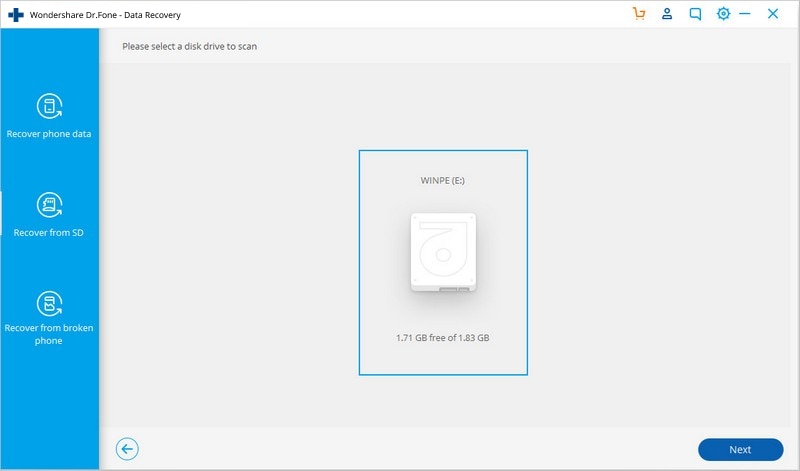
الخطوة 3. ثم اختيار وضع الفحص والاستمرار عن طريق النقر على زر "التالي".
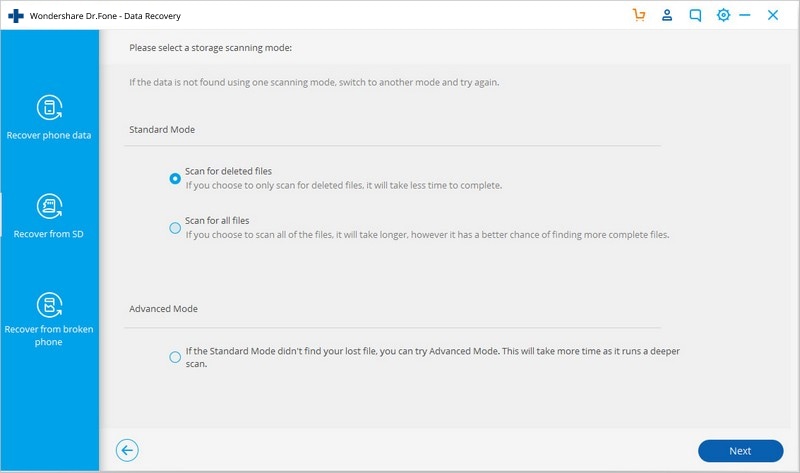
ثم البرنامج سوف يبدأ فحص بطاقة اس دي الخاصة بك. انتظر حتى يكتمل.
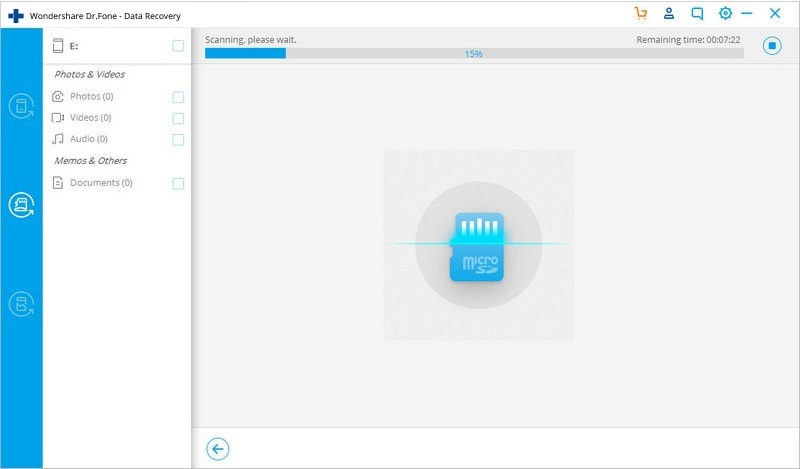
الخطوة 4. يمكنك معاينة جميع الصور في فئة "معرض" في نتيجة الفحص. تحقق من العنصر الذي تريد وانقر على "استرداد" لحفظه.
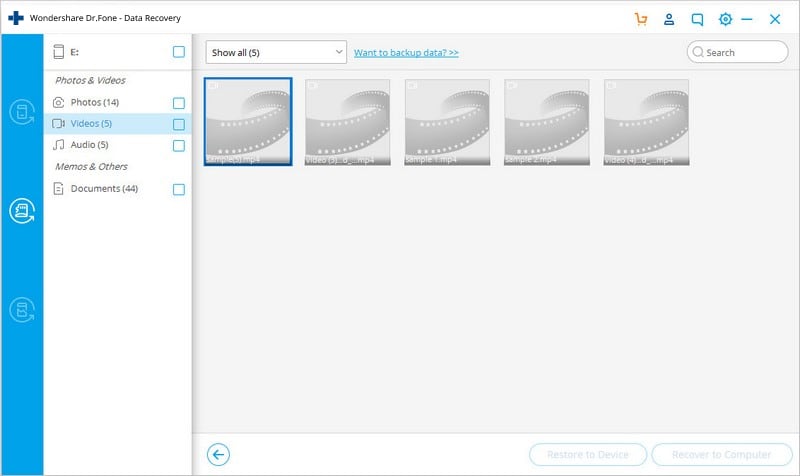
الجزء 3. كيفية استرداد الصور المحذوفة على أجهزة الأندرويد المكسورة
الخطوة 1. اختر "استرداد من الهاتف المكسور" من القائمة الجانبية للبرنامج، إذا كنت ترغب في استرداد الصور المحذوفة من جهاز الأندرويد مكسورة. ثم سترى النافذة على النحو التالي.
يمكنك تحديد لاسترداد ما تريد من جهاز الأندرويد الخاص بك المكسور. بالنسبة إلى الصور، يرجى تحديد خيار "المعرض". ثم انقر على "ابدأ" للانتقال إلى الخطوة التالية.

الخطوة 2. هناك نوعان من الحالات حول جهاز الأندرويد المكسور أن استرجاع الصور للأندرويد يعمل ل: اللمس لا يعمل أو لا يمكن الوصول إلى الهاتف، أو شاشة مكسورة/ سوداء. اختار السبب الخاص بك وانقر على المضي قدما.

الخطوة 3. عندما تكون هنا، اختر اسم ونموذج الجهاز الخاص بك، وانقر على "التالي".

الخطوة 4. اتبع التعليمات على البرنامج وتعيين جهاز الأندرويد الخاص بك للحصول عليه في وضع التحميل.

الخطوة 5. بعد دخول وضع التحميل، والحصول على جهازك متصلا بالكمبيوتر. عندما يكتشف دكتور فون ذلك، فإنه سيتم بدء تحليل وفحص الجهاز للحصول على البيانات من عليه.

الخطوة 6. عند اكتمال الفحص، يمكنك البدء في معاينة جميع البيانات التي تم العثور عليها على جهازك. للحصول على الصور المحذوفة، يرجى اختيار "معرض" وحدد العناصر التي تريدها. ثم انقر فوق "استرداد" لحفظها.

استرداد بيانات أندرويد
- 1 استرجاع أندرويد
- 1.1 استرداد الصور المحذوفة على أندرويد
- 1.2 التراجع عن حذف بيانات أندرويد
- 1.3 التراجع عن حذف الصور على أندرويد
- 1.4 استرجاع فيديوهات محذوفة من أندرويد
- 1.5 استرداد ملفات أندرويد
- 1.6 استرجاع ملفات محذوفة من أندرويد
- 1.7 تحميل برنامج استعادة بيانات أندرويد
- 1.8 سلة مهملات أندرويد
- 1.9 استرجاع سجل المكالمات على أندرويد
- 1.10 استرداد الموسيقى المحذوفة على أندرويد
- 1.11 استرجاع الأسماء على أندرويد
- 1.13 استرجاع ملفات محذوفة على أندرويد دون روت
- 1.14 استرداد بيانات محذوفة من أندرويد غير مروت
- 1.15 استرداد صور محذوفة من أندرويد دون كمبيوتر
- 1.16 استرداد رسائل دون كمبيوتر
- 1.17 استرداد صور محذوفة من ذاكرة أندرويد داخلية
- 2. بدائل برنامج استرداد بيانات أندرويد
- 2.1 تطبيقات استرجاع بيانات أندرويد
- 2.2 7-برنامج استرداد بيانات أندرويد
- 2.3 Tenorshare استرداد بيانات أندرويد
- 2.4 برنامج مجاني لاسترجاع بيانات أندرويد
- 3. استكشاف أخطاء أندرويد وحلها
- 3.1 ريكوفري معدل للأندرويد
- 3.2 إعادة إقلاع أندرويد
- 3.3 إعادة إقلاع تطبيقات أندرويد
- 3.4 تطبيق قفل لأندرويد
- 3.5 تطبيقات قفل على الاندرويد
- 3.6 وضع التحميل على أندرويد
- 3.7 للأسف توقفت العملية com.android.phone
- 3.8 Android.Process.Acore توقفت العملية
- 3.9 الوضع الآمن على أندرويد
- 3.10 وضع الريكفوري على أندرويد
- 3.11 لا توجد أوامر في وضع الريكفوري على أندرويد
- 3.12 عالق في مرحلة استعادة نظام أندرويد
- 3.13 إصلاح هواتف أندرويد معطلة برمجياً
- 3.14 وضع الريكفوري لهواوي
- 3.15 مشاكل هواوي
- 3.16 مشاكل بطارية هواوي
- 3.17 وضع المصنع في أندرويد

